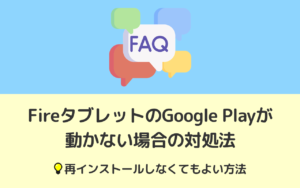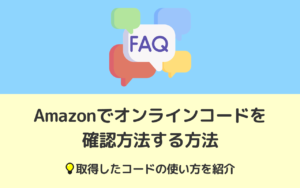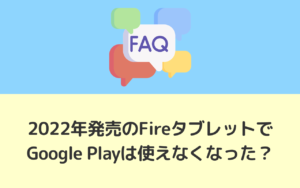Fireタブレットの仮想キーボードで文字を入力する時に、「日本語」と「数字」の切り替えしかなく、「半角英字モード」が表示されていないことがあります。
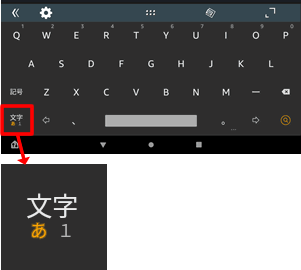
この状態で半角英字を入力したい時は、「日本語」でローマ字入力して、変換候補から半角英字にしないといけません。
これだと面倒なので「半角英字モード」を表示させて、半角英字を直接入力する方法を紹介します。
目次
「半角英字」の切り替えを追加する方法
下記の方法で「半角英字」の切り替えを追加できます。
「設定」から変更する方法
「設定」>「端末オプション」をタップ。
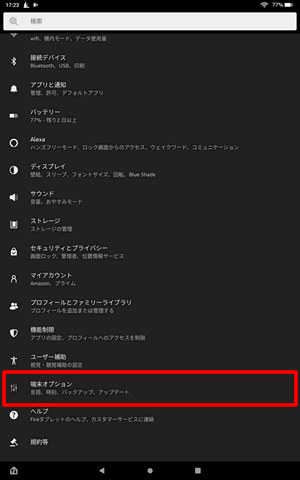
「キーボードと言語」をタップ。
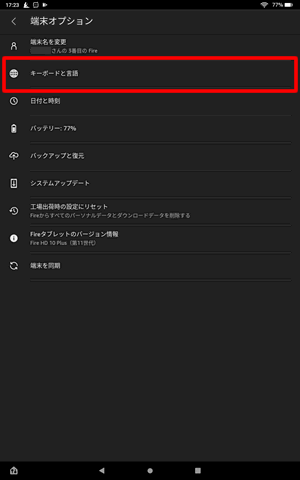
「現在のキーボードの設定」をタップ。
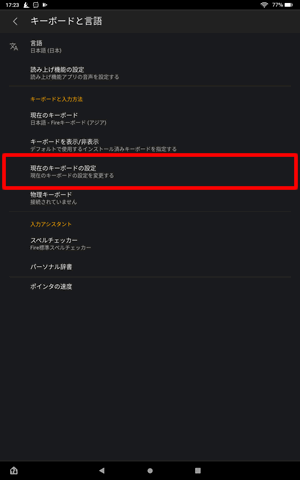
「表示」をタップ。
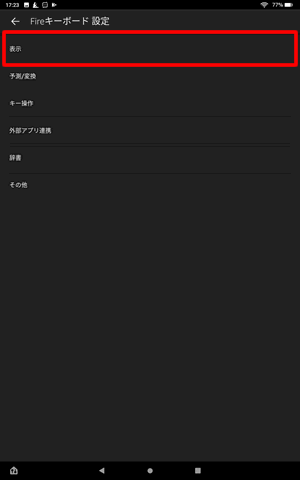
入力モードの「半角英字モード」のスライドボタンをオンにします。
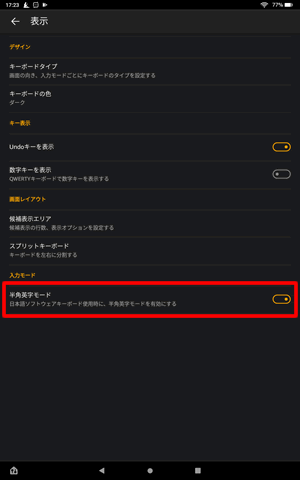
これで仮想キーボードに「半角英字」の切り替えが追加されます。
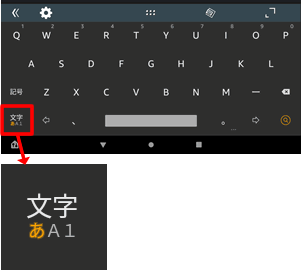
仮想キーボードから変更する方法
もう一つ、仮想キーボードから変更することもできます。「設定」から変更するよりも手順が短くなります。
文字を入力できる状態にして、仮想キーボードを表示させます。その後、仮想キーボードに表示されている「歯車」アイコンをタップ。
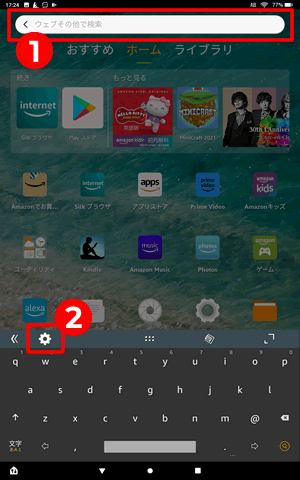
「表示」をタップ。
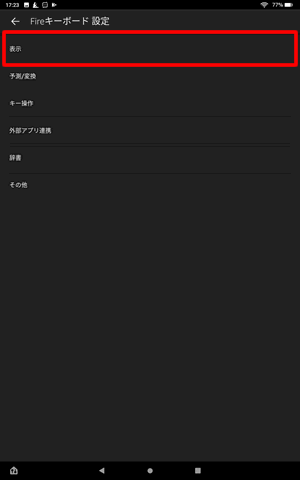
入力モードの「半角英字モード」のスライドボタンをオンにします。
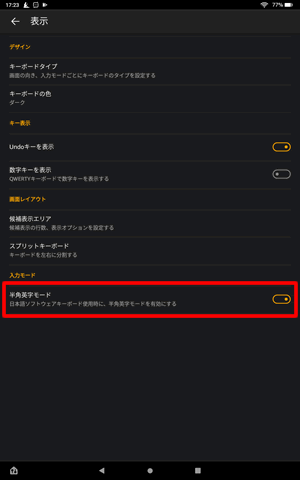
これで、仮想キーボードに「半角英字」の切り替えを追加できます。